명령을 사용하지 않고 Windows 컴퓨터에서 보안을 관리하려면 2019년 5월 업데이트와 함께 Windows 10에 추가된 보안 변조 방지 기능에 대해 알아야 합니다. Windows 버전 1903에는 컴퓨터를 보호하기 위한 보안 시스템이 내장되어 있습니다. 이러한 보안 설정을 관리할 수 있으면 더 많은 제어 기능을 제공할 수 있습니다.
Windows 보안을 사용하면 모든 설정을 처리하여 Windows 방화벽, Windows Defender 등과 같은 보안 기능을 변경할 수 있습니다. 설정이 보호를 제공하는 데 적합하지 않은 경우 어떻게 합니까?
글쎄, Microsoft는 문제를 해결했습니다. 2019년 5월 업데이트로 Windows 10에 변조 방지 기능이 하나 더 추가되었습니다. 이 기능은 Windows 보안 앱을 통해 직접 적용되지 않는 승인되지 않은 변경으로부터 Windows 보안 앱을 보호하기 위해 추가 보안을 제공하도록 설계되었습니다.
이것은 Windows에서 보안 기능의 오용을 방지합니다. Windows 컴퓨터의 악성 앱이 보안 설정을 변경하려고 시도하는 경우 이 기능은 시도된 변경을 차단합니다.
참고: 이 기능은 명령 프롬프트 또는 PowerShell과 같은 명령줄을 통해 보안 설정을 변경하려고 할 때 몇 가지 문제를 일으킬 수 있습니다.
그러나 고급 보안을 원하는 경우 다른 앱을 사용하여 보안 설정을 관리해야 합니다. 이를 위해서는 Windows Tamper Protection 기능을 활성화 또는 비활성화할 수 있는 자유가 있어야 합니다. Windows에서 사용할 수 있는 최고의 보안 앱 중 하나는 Advanced System Protector입니다. . 바이러스, 맬웨어 및 스파이웨어로부터 컴퓨터를 보호할 뿐만 아니라 원치 않는 애드웨어 및 도구 모음을 제거하는 데도 도움이 됩니다.
이 게시물에서는 Windows 10에서 변조 방지 기능을 활성화 또는 비활성화하는 두 가지 방법을 나열했습니다.
방법 1:Windows 보안을 사용하여 변조 방지를 활성화/비활성화하는 단계
Windows 10에서 임의 변경 방지 기능을 활성화 또는 비활성화하려면 다음 단계를 따르십시오.
1단계: 시작 버튼으로 이동합니다.
2단계: 검색창에 Windows 보안을 입력하고 Enter 키를 누릅니다.
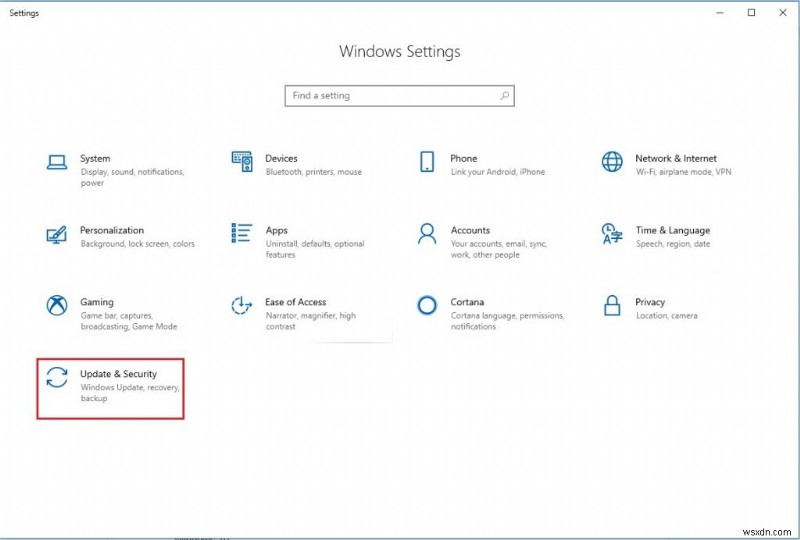 참고: Windows와 I를 눌러 설정 창을 연 다음 업데이트 및 보안으로 이동한 다음 창 왼쪽에서 Windows 보안을 클릭합니다.
참고: Windows와 I를 눌러 설정 창을 연 다음 업데이트 및 보안으로 이동한 다음 창 왼쪽에서 Windows 보안을 클릭합니다.
3단계: 바이러스 및 위협 방지로 이동합니다.
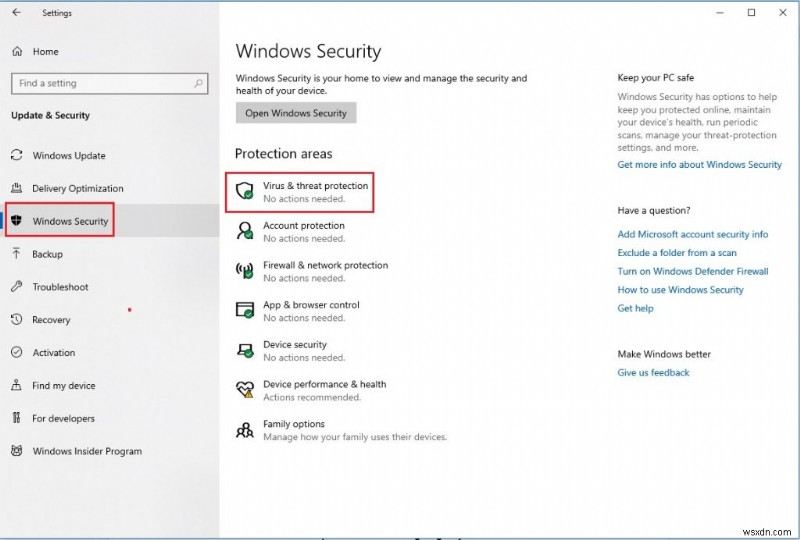
4단계: 바이러스 및 위협 방지에서 설정 관리 옵션을 찾아 클릭합니다.
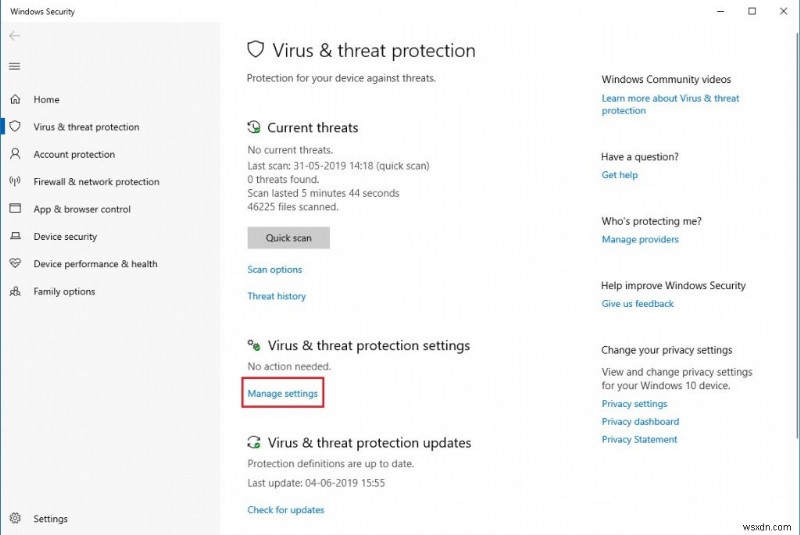
5단계: 변조 방지 스위치를 찾아 토글 스위치를 클릭하여 끕니다.
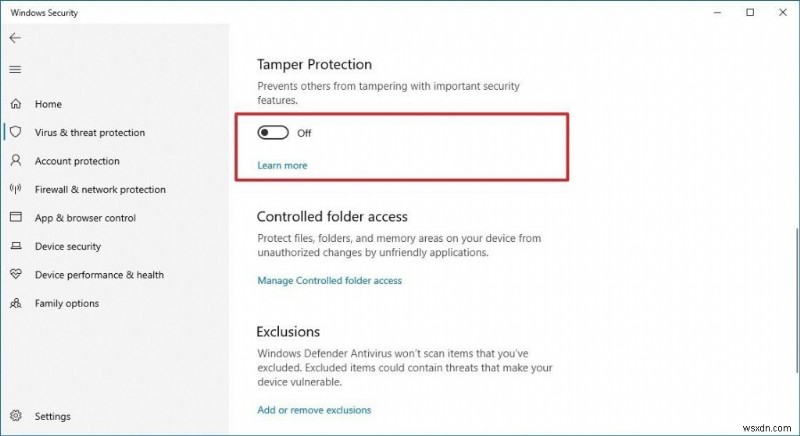
완료되면 다른 앱이나 PowerShell 및 명령 프롬프트와 같은 명령줄 앱을 사용하여 Windows 보안을 변경할 수 있습니다.
임의 변경 방지 기능을 활성화하여 Windows 보안을 변경하지 못하도록 하려면 Windows 보안의 바이러스 및 위협 방지 섹션으로 이동해야 합니다.
Windows와 I를 함께 눌러 설정을 가져옵니다.
설정->Windows 설정-> 바이러스 및 위협 방지-> 설정 관리-> 변조 방지
에서토글 스위치를 클릭하여 기능을 켭니다.
이제 Windows 10은 컴퓨터의 보안을 보호하도록 준비되었습니다. 이제 사용자나 악성 앱 모두 동작 모니터링, 실시간 보호 등과 같은 중요한 설정을 변경할 수 없습니다.
방법 2:레지스트리 편집기를 사용하여 변조 방지 비활성화/활성화
타사 앱을 사용하면서 Windows 보안 설정을 변경하려면 레지스트리 편집기를 사용하여 변조 방지를 비활성화할 수 있습니다.
임의 변경 방지를 비활성화/활성화하려면 다음 단계를 따르십시오.
1단계: Windows와 R 키를 함께 눌러 실행 창을 가져옵니다. Regedit를 입력하고 Enter 키를 누릅니다.
2단계: HKEY_LOCAL_MACHINE-> 소프트웨어-> Microsoft
를 찾습니다.3단계: Microsoft에서 Windows Defender를 찾은 다음 기능을 찾습니다.
4단계: 오른쪽 창에서 변조 방지를 찾습니다.
5단계: 값 데이터를 확인하려면 더블 클릭하십시오.
다음 창에서 기능을 비활성화하려면 값 데이터가 0이고 기능을 활성화하려면 1인지 확인하십시오.
이러한 방식으로 Windows 10에서 임의 변경 방지 기능을 비활성화하거나 활성화할 수 있습니다. F
기사가 마음에 드셨나요? 그렇다면 아래 의견 섹션에서 의견을 공유해 주십시오.
